
10 Editor Video MP4 Populer - Edit Video MP4 dengan Fitur Canggih

Saat ini, sebagian besar ponsel cerdas dapat membuat video MP4 berkualitas tinggi, yang memberikan potensi besar bagi setiap orang untuk menjadi pembuat video. Namun, mengedit video ini tidaklah mudah bagi individu yang belum berpengalaman. Mengedit video MP4 membutuhkan keterampilan dan keahlian; tanpa itu, Anda tidak bisa mendapatkan video yang menarik.
Itu sebabnya Anda perlu mencari editor video MP4 yang bagus yang dapat membantu Anda menyempurnakan video sesuai keinginan Anda. Untuk membantu Anda, kami telah memilih editor video MP4 terbaik yang tidak hanya lebih mudah digunakan tetapi juga dilengkapi dengan fitur dasar dan lanjutan untuk amatir dan profesional. Jadi, teruslah membaca!

Bagian 1: 10 Editor Video MP4 Gratis Terbaik untuk Windows / Mac
Bagian 2: Apa Editor Film MP4 Terbaik?
Bagian 3: Cara Mengedit File Video MP4 di PC/ Mac
Bagian 4: FAQ Pengeditan Video MP4 Populer
Jika Anda memerlukan aplikasi pengeditan video MP4 yang lebih mudah digunakan, daftar di bawah ini akan membantu Anda memulai. Dengan menyertakan pro dan kontra, Anda pasti akan menemukan alat yang lebih mudah digunakan.
Jika Anda mencari editor video MP4 dengan banyak fitur pengeditan lanjutan, Anda bisa mencari di Video Enhancer. Video Enhancer adalah salah satu editor Video MP4 terbaik yang membanggakan teknologi AI dan memungkinkan Anda meningkatkan kualitas video dengan mulus. Perangkat lunak pengeditan luar biasa ini dapat membalik atau memutar, membuat klip video, memotong, menyesuaikan efek video, dan menambahkan tanda air.
* Optimalkan kecerahan dan kontras dengan mudah.
* Hapus suara video tanpa kerumitan.
* Algoritma AI, dan aman untuk digunakan.
* Antarmuka yang ramah pengguna.
* Pangkas rekaman bingkai demi bingkai.
* Keluaran tidak terkompresi.
* Beberapa video memerlukan waktu lebih lama untuk diedit.
* Bukan editor video MP4 gratis.
Lihat selengkapnya: Jika Anda ingin mengedit file MOV, jangan lewatkan daftar editor MOV ini.
Avidemux adalah editor video gratis bersumber terbuka yang terutama berfokus pada fitur-fitur inti yang dicari oleh pembuat konten biasa, seperti peningkatan skala, pemotongan, dan konversi video, semuanya dikemas dalam antarmuka yang ramah pengguna.
Meskipun rangkaian fitur dasar ideal untuk pemula, namun tidak banyak membantu pembuat konten mahir. Alat ini tidak dibuat untuk para profesional karena desainnya sudah ketinggalan zaman.
Jika Anda seorang pemula yang mencari editor video MP4 yang dapat mengedit video Anda dengan cepat tanpa biaya, Avidemux hadir untuk menyelesaikan pekerjaannya.

* Mendukung banyak file video.
* Sangat mudah digunakan dan cukup ramah sebagai permulaan.
* Muncul dengan fitur pengeditan dasar.
* Ini memiliki antarmuka yang ketinggalan jaman.
* Jumlah fitur terbatas.
Anda mungkin menyukai: Apakah ada editor video AVI yang berguna ? Tentu saja, buka tautan ini untuk melihatnya.
Ini adalah salah satu alat pengeditan video terbaik di pasaran. Ini dapat digunakan pada Windows dan Mac . Movavi memiliki banyak fitur untuk menyenangkan para profesional dan pemula. Alat ini dapat melakukan tugas-tugas dasar seperti memotong, memotong, dan memutar video.
Selain itu, Anda juga dapat menambahkan beberapa efek khusus, stiker, transisi, trek musik, dll. Ada komposisi kunci kroma bawaan untuk mereka yang bekerja dengan video luar dan alat untuk merekam video untuk membuat konten berkualitas tinggi.
Antarmukanya sangat mudah digunakan sehingga Anda tidak akan kesulitan bernavigasi. Dengan uji coba gratis selama 7 hari, Anda punya banyak waktu untuk mencoba fitur-fiturnya.
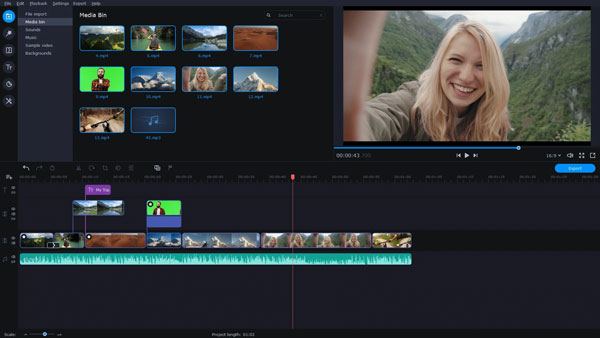
* Antarmuka lebih mudah digunakan.
* Mendukung format video utama seperti konten video 4K.
* Menawarkan fitur lanjutan dan dasar.
* Memiliki banyak efek khusus dan animasi bingkai utama.
* Uji coba gratis dibatasi hingga 7 hari.
Bonus: Bagaimana jika Anda ingin memindahkan video Anda dari Samsung ke iPhone ? Jangan khawatir. Anda dapat menyelesaikan migrasi video dalam 8 cara yang lancar.
Jika Anda menginginkan alat untuk mengedit video MP4 Anda dengan cepat di Windows , VSDC Free Video Editor adalah pilihan Anda. Alat ini kompatibel dengan banyak format video dan menyediakan berbagai filter dan efek lanjutan, menjadikannya editor video MP4 yang luar biasa.
VSDC menggunakan antarmuka non-linier yang memungkinkan Anda menambahkan efek dan filter item dengan cepat. Anda dapat menerapkan transisi khusus, efek, koreksi warna, dan beberapa efek file Instagram untuk membuat video hebat dengan cepat untuk media sosial Anda.
Dengan stabilisasi video 4K, dukungan video, dan pengambilan video internal, VSDC Video Editor memiliki segalanya untuk ditawarkan untuk video yang dibuat secara profesional secara gratis. Anda hanya dapat mengakses fitur-fitur canggih seperti akselerasi perangkat keras jika Anda meningkatkan ke Versi Pro.

* Mendukung hampir semua format video populer, termasuk MP4.
* Menyediakan banyak fitur khusus, seperti filter, efek, dan transisi.
* Antarmuka non-linier yang lebih mudah digunakan.
* Untuk mendapatkan fitur-fitur canggih, Anda harus mendapatkan versi pro.
Baca selengkapnya:Software perekam game mana yang terbaik ? Anda dapat merujuk pada saran-saran ini.
Jika Anda tidak yakin untuk mengunduh editor video MP4 di komputer Anda, cobalah editor Clipchamp. Ini adalah salah satu perangkat lunak gratis terbaik yang dapat Anda gunakan dari browser web. Ia menawarkan serangkaian fitur lengkap yang cocok untuk para ahli dan pemula.
Dengan antarmuka yang modern dan lebih lugas, Clipchamp hadir dengan kurva pembelajaran dangkal yang memberi para pemula alat untuk memotong, menyesuaikan, dan menyelesaikan proyek video. Ini memiliki banyak templat untuk ditambahkan ke video Anda dengan alat untuk menyesuaikan warna, menyisipkan gambar dan audio, dan menambahkan filter.
Anda harus mendaftar untuk mendapatkan akun berbayar sebelum dapat mengekspor video 720p dan video 1080p tanpa tanda air.

* Memiliki antarmuka pengguna modern yang lebih mudah digunakan.
* Perpustakaan templat dan filter video.
* Memungkinkan seseorang untuk mengekspor langsung ke media sosial dan penyimpanan cloud online.
* Akun gratis hanya dapat membuat video dengan kualitas 480p tanpa watermark.
Pelajari lebih lanjut: Ingin membuat nada dering MP3 khusus untuk iPhone 13 Pro Anda ? Itu mudah. Ikuti panduan ini untuk membuatnya.
Meskipun Freemake tidak secanggih alat lain yang tercantum di sini, Freemake masih dapat melakukan dasar-dasar konversi video dengan cepat ke dan dari format MP4. Ini juga mendukung ratusan codec dan format yang dikenal.
Anda dapat menggunakan editor video ini untuk membumbui video lain, seperti mengimpornya langsung dari YouTube. Selain itu, Anda dapat memutar, memotong klip, dan mengimpor file audio dan gambar.
Freemake membuat kode yang dapat Anda gunakan untuk menyematkan semua file video ke situs Anda. Ini adalah pilihan yang sangat baik untuk pemula. Alat ini cocok untuk Anda jika Anda ingin mengonversi dan mengedit file Anda dalam beberapa klik.
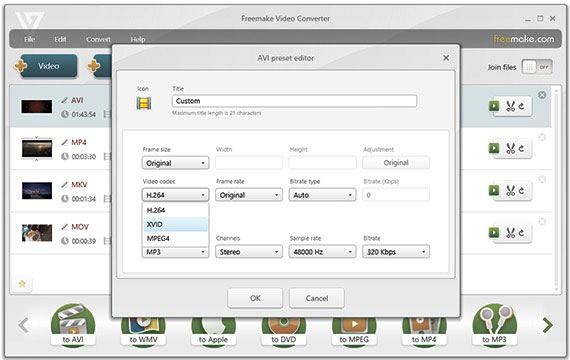
* Konversi cepat MP4, AVI, WMV, dan lainnya.
* Mendukung tidak hanya video tetapi juga audio.
* Memungkinkan Anda menggunakannya di perangkat yang berbeda, seperti komputer, tablet, dan ponsel.
* Tidak mendukung Mac .
* Lebih sedikit fitur pengeditan dasar.
Sepertinya Anda suka: Bagaimana cara cepat mentransfer video berukuran besar dari iPhone ke PC ? Berikut adalah 8 cara bermanfaat untuk referensi Anda.
Dengan jutaan unduhan, aplikasi Movie Creator akan membantu Anda mengedit video dengan lancar. Anda dapat dengan mudah membuat dan menyesuaikan file video dengan alat dan fitur sederhana.
Movie Creator memungkinkan Anda menyematkan tema ke dalam file Anda dengan warna dan font khusus. Selain itu, ia menyediakan stiker video, transisi, dan filter yang gratis untuk digunakan. Ini juga memiliki fitur tradisional bagi mereka yang ingin menyesuaikan video mereka dengan mengonversi, memotong, memisahkan, atau menggabungkannya.
Namun, Anda tidak dapat menghapus tanda air video dengan versi gratis; Anda harus mengupgrade ke versi lengkap yang berbayar.
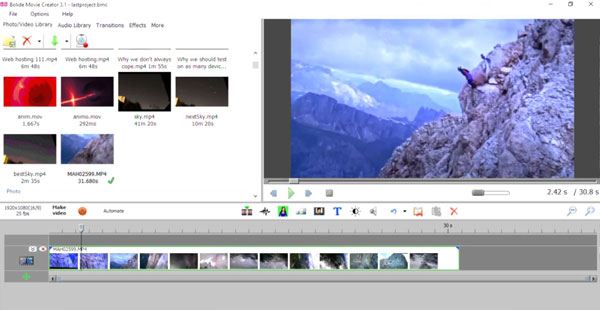
* Antarmuka ramah pemula yang mudah digunakan.
* Miliki banyak filter dan tema untuk video Anda.
* Fitur terbatas untuk mengedit.
* Banyak iklan dan tanda air dalam versi gratisnya.
Mungkin Anda membutuhkan: Dengan panduan ini, Anda dapat dengan mudah mengonversi video di iPhone Anda ke MP4 . Mari kita periksa.
Pengguna iOS dan Mac juga tidak ketinggalan, karena Apple iMovie hadir untuk memberikan semua yang Anda butuhkan dalam mengedit video. Alat gratis ini memiliki banyak fitur yang ingin Anda gunakan, mulai dari berbagi proyek cloud hingga mendukung pengeditan video 4K.

* Sangat mudah untuk mengedit video Anda dengan iMovie di Mac dan iPhone.
* Mendukung format utama.
* Bekerja pada iPhone dan Mac .
* Fitur-fiturnya terlalu mendasar.
Ini adalah alat editor video default untuk pengguna Windows 10. Alat ini tidak tersedia saat ini, tetapi jika Anda masih memiliki salinannya yang beroperasi pada versi terbaru Windows 10, Anda dapat menggunakannya. Antarmuka pengguna drag-and-drop akan memberi Anda pengalaman yang mudah saat Anda mengumpulkan klip.
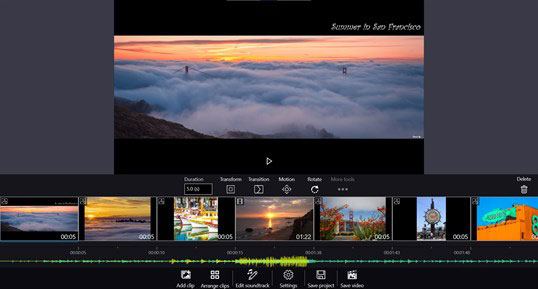
* Ramah pemula
* Hadir dengan antarmuka drag-and-drop.
* Ideal untuk proyek dasar
* Kurangnya fitur modern.
* Menyimpan video Anda setelah diedit tidaklah gratis.
Ini adalah perangkat lunak pengeditan video mp4 profesional gratis yang kuat dengan antarmuka yang mudah digunakan. Bahkan para amatir pun dapat dengan mudah menavigasinya dengan memilih fitur yang ingin mereka gunakan. Ini berfungsi dengan baik untuk proyek kompleks yang memerlukan pengeditan mendetail. Ini memungkinkan Anda membumbui dan memotong video sesuai keinginan Anda.

* Hadir dengan efek khusus bebas royalti.
* Mendukung pengkodean video bertenaga GPU
* Antarmuka yang ramah pengguna
* Fitur terbatas dalam versi gratis
* Pemula mungkin merasa sulit untuk menggunakannya
Bacaan lebih lanjut:
Lagu Tidak Dapat Disinkronkan ke iPod atau iPhone? Cek Alasan dan Solusinya Disini!
Bagaimana Cara Mentransfer Video dari Mac ke iPad? (Tutorial Langkah demi Langkah)
Tidak ada definisi editor film MP4 terbaik. Selama Anda menemukan editor yang dapat membantu Anda mengedit file MP4 dengan fitur praktis dan tanpa kesulitan untuk menggunakannya, itu adalah yang terbaik untuk Anda. Oleh karena itu, cari tahu apa kebutuhan Anda, dan pilih alat yang paling dapat memenuhi permintaan Anda.
Jika Anda menginginkan editor Film MP4 yang mudah dengan memutar, membalik, menambahkan efek, dan banyak lagi, Anda dapat menggunakan Video Enhancer. Selain itu, ini didukung oleh teknologi AI dan memungkinkan Anda meningkatkan kualitas video, menghilangkan kebisingan latar belakang, dan meningkatkan resolusi video untuk menghasilkan video yang disempurnakan.
Di bawah ini adalah panduan langkah demi langkah tentang bagaimana Anda dapat mengedit video MP4 di PC atau Mac Anda dengan Video Enhancer:
Langkah 1: Luncurkan Program di Komputer
Unduh lalu instal alat Video Enhancer di komputer.
Setelah itu, buka dan tambahkan file yang ingin Anda ubah efeknya. Temukan ikon untuk Tambahkan File di bagian kiri atas antarmuka. Klik di atasnya dan tambahkan file video.

Langkah 2: Tingkatkan
Anda akan menemukan 3 opsi untuk menyempurnakan video. Anda dapat meningkatkan resolusi dan kontras, mengoptimalkan kecerahan, dan juga menghilangkan noise dari video. Anda harus mengaktifkan semua opsi ini.

Langkah 3: Putar dan Balik
Anda dapat memutar video searah jarum jam atau berlawanan arah jarum jam. Jika tidak, Anda dapat membaliknya secara vertikal atau horizontal. Antarmukanya akan membantu Anda membandingkan efek sebelum dan sesudah memutar atau membalik video.
Langkah 4: Sunting
Ubah efek video dengan menyesuaikan kontras, kecerahan, rona, dan saturasi. Selain itu, Anda juga dapat mengubah volume asli video.
Langkah 5: Pangkas dan Tanda Air
Jika ternyata video Anda memiliki bingkai hitam, Anda dapat memotongnya dengan cara cropping. Ketuk ikon Tanda Air dan tekan tombol "Aktifkan Tanda Air". Masukkan teks dan ubah efek teks dengan mengetuk tombol T.
Langkah 6: Klip
Di bagian atas program, temukan ikon Klip , ketuk dan gerakkan tombol untuk menyesuaikan durasi video. Tekan OK untuk membuat klip video.
Langkah 7: Pilih Format Tujuan dan Output
Dari bagian bawah program, temukan profilnya, tekan profilnya lalu pilih output format video Anda. Ketuk ikon tujuan untuk melihat tujuan keluaran. Setelah selesai, tekan Konversi untuk membuat video dengan efek yang ditingkatkan.

1. Bisakah saya mengedit file MP4?
Ya. Anda dapat menggunakan perangkat lunak pengedit video mp4 seperti Video Enhancer untuk mengedit video MP4. Aplikasi ini memungkinkan Anda meningkatkan kualitas gambar dan memotong atau memangkasnya.
2. Fitur apa saja yang harus dicari dalam Editor Video MP4?
Editor MP4 terbaik harus memiliki fitur-fitur canggih untuk tujuan pengeditan. Aplikasi ini harus memiliki efek dan transisi video, stiker, grafik gerak, Koreksi warna, Templat video, dan banyak lagi.
Itu saja! Anda sekarang tahu perangkat lunak pengeditan video mp4 terbaik yang dapat Anda gunakan untuk tujuan pengeditan Anda. Beberapa hanya dapat digunakan di Mac atau Windows . Jika Anda kesulitan memilih salah satu yang sesuai dengan kebutuhan Anda, kami sarankan untuk menggunakan Video Enhancer karena ini adalah editor alat canggih bertenaga AI yang dilengkapi fitur lengkap.
Artikel Terkait:
Bagaimana Memulihkan Video WhatsApp yang Dihapus dari Android atau iPhone? (8 Metode)
Musik Hilang dari iPhone Tanpa Disadari? Coba 9 Perbaikan Di Sini
Bagaimana Memulihkan File Audio dari WhatsApp di Android dengan 3 Cara?
17 Metode Opsional untuk Menemukan Video yang Hilang dari iPhone Kembali
Bagaimana Memulihkan File PDF yang Dihapus dari WhatsApp? [4 Cara Efektif]